Jak skonfigurować pocztę głosową na iPhonie? Prawdziwe rozwiązane!
Autorstwa: Nathan E. Malpass, ostatnia aktualizacja: 26 sierpnia 2019 r
Jak skonfigurować pocztę głosową na iPhonie? Uwielbiam wizualną pocztę głosową. Gdy nie można się z mną skontaktować, ludzie mogą po prostu zostawić mi wiadomości, a ja mam do nich dostęp na telefonie. Właśnie kupiłem nowego iPhone'a i nie wiem, jak ustawić wizualną pocztę głosową. Chciałbym nauczyć się, jak to zrobić.
Część I: Co to jest wizualna poczta głosowa?Część II: Jak skonfigurować wizualną pocztę głosową na iPhonie?Część III: Jak przenieść wiadomości głosowe z iPhone'a na komputer?Przewodnik wideo: Jak przenieść dane z tego iPhone'a na inny?Część IV: Wnioski.
Część I: Co to jest wizualna poczta głosowa?
Wizualna poczta głosowa to poczta głosowa, do której można uzyskać bezpośredni dostęp i która posiada interfejs wizualny. Za pomocą tego interfejsu można wyświetlić listę wiadomości i odtwarzać je w dowolnym momencie. Różni się to od tradycyjnej poczty głosowej, w której można odsłuchiwać tylko sekwencyjną listę wiadomości. W tradycyjnej poczcie głosowej nie ma możliwości odtworzenia wiadomości po tym, jak została już raz opóźniona.
iPhone obsługuje wizualną pocztę głosową, zapewniając wszystkie korzyści, jakie zapewnia. Jeśli Twój operator obsługuje tę funkcję, możesz po prostu skonfigurować wizualną pocztę głosową na swoim iPhonie i gotowe. Oto jak to zrobić.
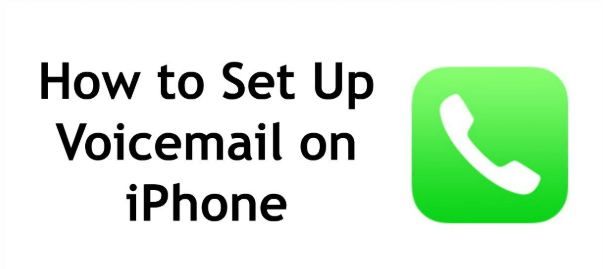
Część II: Jak skonfigurować wizualną pocztę głosową na iPhonie?
Dzięki wbudowanej wizualnej funkcji poczty głosowej iPhone umożliwia sprawdzanie wiadomości poczty głosowej, a nawet ich usuwanie, jeśli chcesz. Zanim zaczniemy od kroków, jak go aktywować, musisz upewnić się, że Twój operator obsługuje wizualną pocztę głosową. Ponadto musisz podłączyć iPhone'a do komórkowej sieci danych, a nie do sieci Wi-Fi.
Po wykonaniu tych czynności wykonaj następujące czynności:
Krok 1 - Wybierz aplikację „Telefon” na telefonie iPhone. Można to zobaczyć na ekranie głównym.
Krok 2 - Znajdź kartę Poczta głosowa i dotknij ją. Gdy to zrobisz, możesz zostać przekierowany do automatycznego systemu poczty głosowej. W takim przypadku powinieneś postępować zgodnie z poleceniami głosowymi i móc skonfigurować pocztę głosową i pozdrowienia. Jeśli nie zostaniesz przekierowany do automatycznego systemu poczty głosowej, przejdź do następnego kroku.
Krok 3 - Naciśnij „Konfiguruj teraz”.
Krok 4 - Wprowadź hasło, które byłoby trudne do odgadnięcia, ale łatwe do zapamiętania. Następnie naciśnij „Gotowe”.
Upewnij się, że pamiętasz hasło, ponieważ musisz je skontaktować z operatorem telefonicznym, aby je zresetować. Pamiętaj też, że długości haseł mogą się różnić w zależności od operatora:
* Verizon: długość hasła to 4-6 cyfr.
* AT & T: długość hasła wynosi 4-15 cyfr.
* Sprint: długość hasła wynosi 4-10 cyfr.
* US Cellular: Długość hasła to 4-10 cyfr.
* T-Mobile: Długość hasła to 4-7 cyfr.
Krok 5 - Ponownie wprowadź hasło, które właśnie umieściłeś wcześniej. Następnie naciśnij ponownie „Gotowe”.
Krok 6 - Wybierz preferowany rodzaj powitania. Może być domyślny lub niestandardowy. Jeśli chcesz spersonalizowane powitanie, nagrasz własne powitanie poczty głosowej. Naciśnij „Stop” po zakończeniu nagrywania.
Krok 7 - Naciśnij Gotowe lub Zapisz znajdujące się w prawym górnym rogu ekranu.
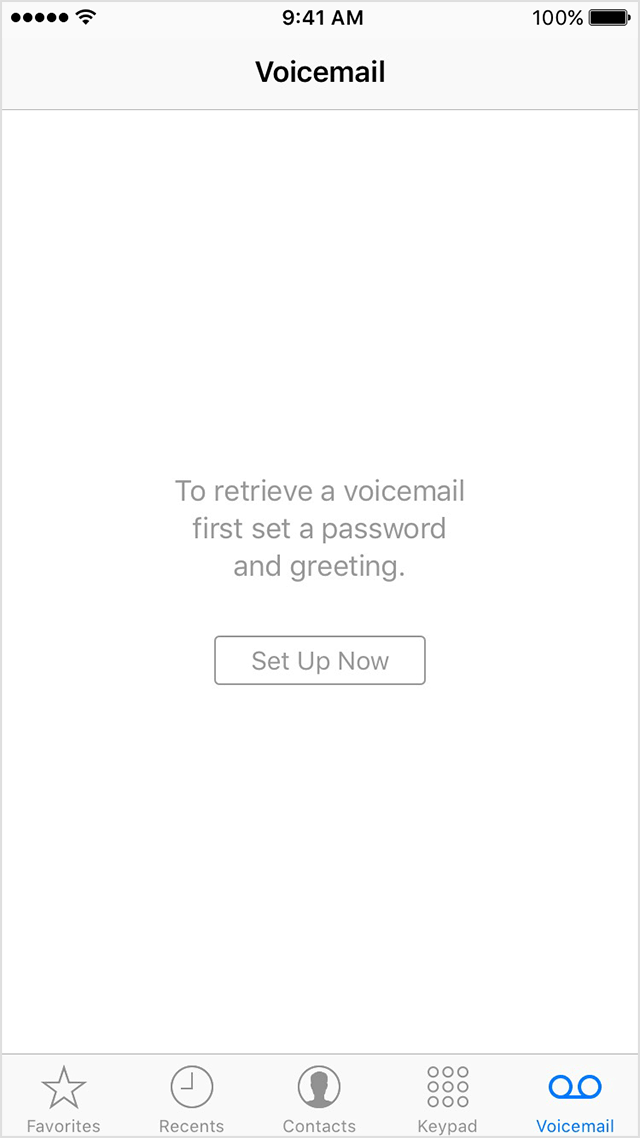
Należy pamiętać, że wiadomości głosowe zapisane na iPhone'ach mogą zostać utracone po włożeniu do nich nowej karty SIM. Dlatego jeśli masz ważne wiadomości głosowe, powinieneś przenieść je z iPhone'a na komputer.
Poniżej znajduje się przewodnik krok po kroku, jak to zrobić za pomocą narzędzia.
Część III: Jak przenieść wiadomości głosowe z iPhone'a na komputer?
Nie musisz się martwić utratą ważnych wiadomości głosowych, ponieważ możesz je teraz przenieść z iPhone'a na komputer. Dzięki narzędziu Fonalog do tworzenia kopii zapasowych i przywracania danych w systemie iOS możesz łatwo przenieść dowolny typ pliku z iPhone'a na laptopa lub komputer stacjonarny. To narzędzie jest w 100% bezpieczne i nie powoduje utraty danych podczas transferu lub procesu przywracania.
Teraz, jeśli chcesz zachować ważne wiadomości głosowe, oto krok po kroku sposób ich przesyłania za pomocą narzędzia Fonedog do tworzenia kopii zapasowych i przywracania danych iOS:
Darmowe pobieranie Darmowe pobieranie
Krok 1 - Podłączanie iPhone'a i instalowanie narzędzia
Najpierw musisz podłączyć iPhone'a do komputera Mac lub Windows. Oba typy urządzeń są obsługiwane przez to narzędzie. Użyj urządzenia USB dostarczonego z iPhone'em.
Następnie musisz zainstalować FoneDog Toolkit - iOS Toolkit. Otwórz narzędzie i po wyświetleniu głównego interfejsu możesz wybrać opcję „Kopia zapasowa i przywracanie danych iOS”. Następnie wybierz „iOS Data Backup".

Krok 2 - Wybierz preferowany tryb kopii zapasowej danych
W tej części procesu możesz wybrać preferowany tryb tworzenia kopii zapasowych. Do wyboru są dwa tryby: „Standardowa kopia zapasowa” i „Szyfrowana kopia zapasowa”. Ta ostatnia umożliwia ochronę kopii zapasowej hasłem, zapewniając w ten sposób bezpieczeństwo wrażliwych informacji.
Po wybraniu preferowanego trybu tworzenia kopii zapasowych możesz teraz kliknąć „Początek”. Następnie przejdź do następnego kroku.

Krok 3 - Wybierz typ danych
Po kliknięciu przycisku „Start” interfejs wyświetli listę typów plików do utworzenia kopii zapasowej. Typy danych obejmują między innymi zdjęcia, filmy, wiadomości, historię połączeń, pocztę głosową, kalendarz i WhatsApp.
Oczywiście, jeśli chcesz utworzyć kopię zapasową poczty głosowej, wybierz „Poczta głosowa”. Jeśli chcesz wykonać kopię zapasową innych typów danych, możesz wybrać więcej z listy. Po wybraniu wszystkich typów danych, które chcesz przenieść, kliknij „Dalej".

Krok 4 - Zaczekaj na zakończenie procesu
Po kliknięciu „Dalej” FoneDog Toolkit - iOS Backup i przywracanie danych rozpocznie proces tworzenia kopii zapasowej plików. Po zakończeniu procesu narzędzie wyświetli nazwę i rozmiar pliku kopii zapasowej.
Możesz wybrać opcję „Utwórz kopię zapasową Więcej”Opcja tworzenia kopii zapasowych większej ilości danych. Z drugiej strony możesz także kliknąć „Przywróć dane iOS”, Aby przesłać dane do iPhone'a lub iPada.

Ludzie również czytająJak odzyskać utracone notatki głosowe z iPhone'aJak przywrócić usunięte kontakty z kopii zapasowej iCloud
Przewodnik wideo: Jak przenieść dane z tego iPhone'a na inny?
Nie wiesz, jak przenieść ważne dane z tego iPhone'a na inny? Jesteś we właściwym miejscu, jest to przydatne narzędzie FoneDog iOS Kopia zapasowa i przywracanie danych może ci w tym pomóc, kliknij odtwarzacz, aby zobaczyć, jak to działa.
Część IV: Wnioski.
Wizualna poczta głosowa to świetna technologia umożliwiająca odsłuchiwanie poczty głosowej w dowolnej kolejności. Nie wszyscy operatorzy obsługują tę funkcję. Dlatego jeśli chcesz skonfigurować wizualną pocztę głosową na swoim iPhonie, musisz upewnić się, że Twój operator ją obsługuje. Należy również pamiętać, że zdarza się, że wiadomości głosowe giną po włożeniu nowej karty SIM do iPhone'a.
Dlatego musisz zachować ważne wiadomości głosowe, przesyłając je na komputer za pomocą narzędzia, takiego jak FoneDog iOS Backup & Restore. Za pomocą tego rodzaju narzędzia możesz przenosić pocztę głosową, a także różne typy danych, takie jak zdjęcia, filmy i notatki.
Zostaw komentarz
Komentarz
iOS Data Backup & Restore
Wykonaj kopię zapasową danych na komputerze i selektywnie przywróć dane iOS z kopii zapasowych.
Darmowe pobieranie Darmowe pobieranieGorące artykuły
- Jak odzyskać usuniętą historię połączeń z iTunes?
- Przywróć iPhone'a z iCloud i iTunes
- [ROZWIĄZANE] Jak odzyskać utracone kontakty na iPhonie
- Jak odzyskać usunięte SMS-y z iPhone'a X.
- Napraw błąd aktualizacji oprogramowania Apple podczas instalowania aktualizacji
- [OFICJALNIE] Najlepszy zestaw narzędzi iOS dla iPhone / iPad / iPod
/
CIEKAWYDULL
/
PROSTYTRUDNY
Dziękuję Ci! Oto twoje wybory:
Doskonały
Ocena: 4.6 / 5 (na podstawie 65 oceny)
